

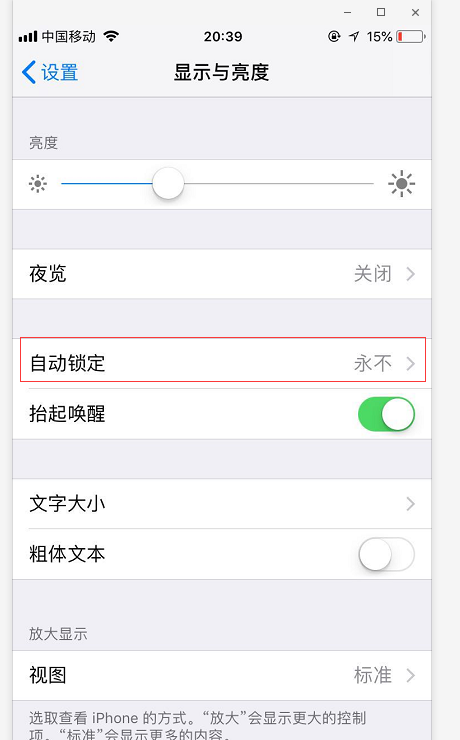
|
导读苹果6s手机怎么设置锁屏时间?苹果手机在使用的过程当中,通过自己的进行设置,可以设置自己的手机的锁屏时间,例如我们常见的30秒自动锁定、1分钟自动锁定、2分钟自动锁定等,那么,苹果6s手机锁屏时间在... 苹果6s手机怎么设置锁屏时间?苹果手机在使用的过程当中,通过自己的进行设置,可以设置自己的手机的锁屏时间,例如我们常见的30秒自动锁定、1分钟自动锁定、2分钟自动锁定等,那么,苹果6s手机锁屏时间在哪里设置呢?接下来本站小编就给大家分享iPhone 6s设置30秒自动锁定教程,希望能够帮助到大家!
iPhone 6s设置30秒自动锁定教程 1、先将自己的苹果iPhone 6s的手机页面打开,找到设置的功能键,也就是带齿轮的标记,点击。
2、点击设置后,弹出下面的页面,然后我们下拉页面,找到显示与亮度。
3、然后点击显示与亮度后,出现下面的页面,点击自动锁定。
4、点击自动锁定后,弹出下面的页面,进行选择自动锁屏的时间,我们选择30秒就点击30秒。
5、点击选择30秒后,就会出现勾选的页面,表示自己选择的是30秒的自动锁屏时间。
6、然后我们再返回3步骤的页面,就会发现苹果iPhone 6s设置锁屏时间,30秒自动锁屏已经设置好了。
文章结束,以上就是关于苹果6s锁屏时间在哪里设置?iPhone 6s设置30秒自动锁定教程的全部内容,按照此方法即可设置6s锁屏时间哦! 相关推荐: iOS9自动锁定时间怎么修改?iPhone设置自动锁屏30秒教程 iphone6s plus锁屏密码忘了 苹果6s plus忘记解锁密码解决方法 iphone6s解锁密码忘记了怎么办 iphone6s锁屏密码忘了解决方法(无需刷机) |
温馨提示:喜欢本站的话,请收藏一下本站!